3Dmax可编辑多边形边切角
1、打开3Dmax2012软件,点击【创建】-【几何体】-【标准基本体】-【长方体】,在作图区域绘制一个长方体模型并设置好长方体模型的各个参数;

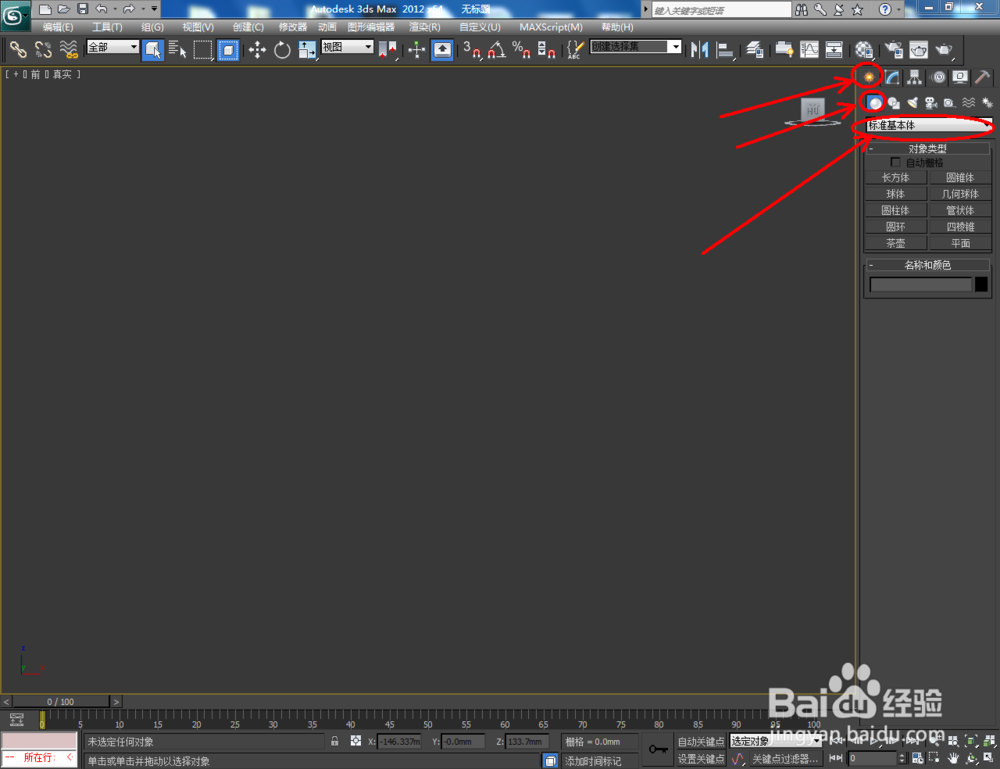
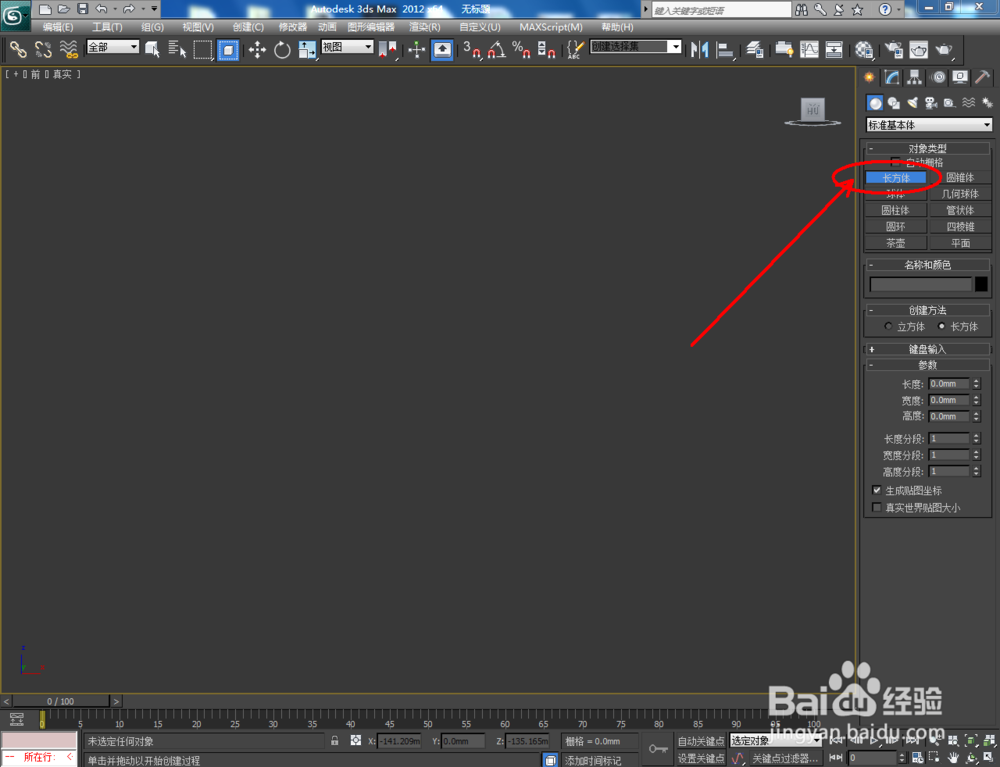



2、点击【材质编辑器】,弹出材质编辑器设置栏,按图示设置一个白色材质球并附加给模型。选中模型,点击【对象颜色】将模型的对象颜色设置为:黑色。点击鼠标右键-【转换为】-【转换为可编辑多边形】;







3、点击右边工作区中的【边】图标,选中模型上所有的边线,点击【切角】右边的小方框并按图示设置好切角的各个参数,完成对模型边线的切角处理(如图所示);







4、点击右边工作区中的【面】图标,选中模型顶面,点击【插入】右边的小方框并按图示设置好插入的各个参数。完成后,选中插入面,点击【挤出】右边的小方框并设置好挤出的各个参数(如图所示);






5、点击右边工作区中的【边】图标,选中图示模型上的边后,点击【切角】右边的小方框,按图示设置好切角的各个参数,完成对模型选边的切角处理。最后,点击【渲染】将我们通过可编辑多边形边切角制作出来的模型渲染出图即可。








声明:本网站引用、摘录或转载内容仅供网站访问者交流或参考,不代表本站立场,如存在版权或非法内容,请联系站长删除,联系邮箱:site.kefu@qq.com。
阅读量:97
阅读量:119
阅读量:40
阅读量:178
阅读量:160